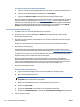Operation Manual
So reinigen Sie die Patronen über das Druckerdisplay
a. Legen Sie unbenutztes weißes Normalpapier im Format Letter oder DIN A4 in das Zufuhrfach ein.
b. Tippen Sie auf dem Bedienfelddisplay des Druckers auf Einrichtung .
c. Tippen Sie auf Patronen reinigen und befolgen Sie die angezeigten Anweisungen.
Wenn das Problem nach Reinigung des Druckkopf weiterhin besteht, nehmen Sie Kontakt mit dem HP
Support auf. Rufen Sie folgende Website auf:
www.hp.com/support . Auf dieser Website finden Sie
Informationen und Dienstprogramme, die Ihnen bei der Lösung zahlreicher gängiger Probleme helfen.
Wählen Sie bei entsprechender Aufforderung Ihr Land/Ihre Region aus, und klicken Sie auf Alle HP
Kontakte , um Kontaktinformationen für den technischen Support zu erhalten.
So verbessern Sie die Druckqualität (OS X)
1. Vergewissern Sie sich, dass Sie Original HP Patronen verwenden.
2. Vergewissern Sie sich, dass im Dialogfenster Drucken der korrekte Papiertyp und die korrekte
Druckqualität ausgewählt sind.
3. Überprüfen Sie die geschätzten Tintenfüllstände, um zu ermitteln, welche Patronen einen niedrigen
Füllstand aufweisen.
Erwägen Sie, die Tintenpatronen auszuwechseln, wenn sie einen niedrigen Füllstand aufweisen.
4. Überprüfen Sie den Papiertypen.
Verwenden Sie für eine optimale Druckqualität hochwertiges HP Papier oder Papiertypen, die den
ColorLok® Standard erfüllen. Weitere Informationen finden Sie unter
Grundlagen zum Papier auf Seite 7.
Vergewissern Sie sich, dass das zu bedruckende Papier nicht gewellt ist. Verwenden Sie für optimale
Ergebnisse beim Drucken von Bildern HP Advanced Fotopapier.
Bewahren Sie Spezialdruckpapier in der Originalverpackung in einem wieder verschließbaren
Kunststoffbeutel auf einer ebenen Fläche an einem kühlen, trockenen Ort auf. Entnehmen Sie zum
Drucken nur die benötigte Papiermenge. Legen Sie nicht verwendetes Fotopapier nach dem Drucken
zurück in die Kunststoffhülle. Dadurch wird verhindert, dass sich das Fotopapier wellt.
5. Richten Sie die Druckpatronen aus.
So richten Sie die Tintenpatronen aus
a. Legen Sie weißes Normalpapier im Format Letter oder DIN A4 in das Papierfach ein.
b. Öffnen Sie das HP Dienstprogramm.
HINWEIS: Das HP Dienstprogramm befindet sich im Unterordner Hewlett-Packard des Ordners
Programme auf der Stammebene der Festplatte.
c. Wählen Sie den HP ENVY 5540 series in der Geräteliste links im Fenster aus.
d. Klicken Sie auf Ausrichten.
e. Klicken Sie auf Ausrichten, und befolgen Sie die angezeigten Anweisungen.
f. Klicken Sie auf Alle Einstellungen, um zum Fenster Informationen und Support zurückzukehren.
6. Drucken Sie eine Testseite.
86 Kapitel 8 Lösen von Problemen DEWW